สำหรับใครที่ถ่ายรูปเก็บไว้เป็นจำนวนมาก ขนาดแยกอัลบั้มแล […] More
from:https://www.iphonemod.net/how-to-create-folders-in-photos-app-iphone-ipad.html
สำหรับใครที่ถ่ายรูปเก็บไว้เป็นจำนวนมาก ขนาดแยกอัลบั้มแล […] More
from:https://www.iphonemod.net/how-to-create-folders-in-photos-app-iphone-ipad.html
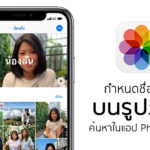 แน่นอนว่าเราใช้ iPhone ในการถ่ายรูปและเก็บรูปภาพในแอปรูปภาพ (Photos) อยู่เป็นประจำ จนทำให้รูปภาพนั้นมีเยอะแยะไปหมด วันนี้ทีมงานก็เลยมีวิธีที่จะช่วยให้คุณค้นหารูปภาพได้ง่ายขึ้น จากการกำหนดชื่อในรูปภาพ หากรูปภาพในแอป Photos ของคุณมีภาพถ่ายบุคคลอยู่ คุณก็สามารถเพิ่มชื่อของบุคคลนั้นเอาไว้ในในการค้นหาครั้งถัดไปได้ กำหนดชื่อเพื่อนบนรูปภาพ ช่วยให้ค้นหารูปในแอป Photos ได้ง่ายขึ้น ไปที่แอป Photos > เลือกรูปภาพที่มีบุคคล > ปัดภาพขึ้นด้านบน > แตะหน้าบุคคล ในส่วนผู้คน แตะ เพิ่มชือ่ (Add Name) ด้านบน > พิมพ์ชื่อบุคคล > แตะถัดไป (Next) แตะเสร็จสิ้น (Done) > ภาพที่มีหน้าของบุคคลที่เราเลือกก็จะถูกบันทึกเป็นชื่อที่ตั้งไว้ เมื่อกำหนดชื่อเรียบร้อยแล้ว เวลาที่เราจะเรียกดูรูปที่เกี่ยวข้องกับเพื่อนๆ หรือบุคคลนั้น ก็สามารถพิมพ์ชื่อที่กำหนดในช่องค้นหาได้เลย แอปก็จะดึงรูปภาพเพื่อนของเรามาแสดงให้ ช่วยให้การค้นหาทำได้ง่ายยิ่งขึ้น ส่วนวิธีการค้นหารูปภาพในแอป Photos ด้วย Siri ที่ทำให้ค้นหาได้ง่ายเช่นกัน สามารถรับชมได้ที่นี่
แน่นอนว่าเราใช้ iPhone ในการถ่ายรูปและเก็บรูปภาพในแอปรูปภาพ (Photos) อยู่เป็นประจำ จนทำให้รูปภาพนั้นมีเยอะแยะไปหมด วันนี้ทีมงานก็เลยมีวิธีที่จะช่วยให้คุณค้นหารูปภาพได้ง่ายขึ้น จากการกำหนดชื่อในรูปภาพ หากรูปภาพในแอป Photos ของคุณมีภาพถ่ายบุคคลอยู่ คุณก็สามารถเพิ่มชื่อของบุคคลนั้นเอาไว้ในในการค้นหาครั้งถัดไปได้ กำหนดชื่อเพื่อนบนรูปภาพ ช่วยให้ค้นหารูปในแอป Photos ได้ง่ายขึ้น ไปที่แอป Photos > เลือกรูปภาพที่มีบุคคล > ปัดภาพขึ้นด้านบน > แตะหน้าบุคคล ในส่วนผู้คน แตะ เพิ่มชือ่ (Add Name) ด้านบน > พิมพ์ชื่อบุคคล > แตะถัดไป (Next) แตะเสร็จสิ้น (Done) > ภาพที่มีหน้าของบุคคลที่เราเลือกก็จะถูกบันทึกเป็นชื่อที่ตั้งไว้ เมื่อกำหนดชื่อเรียบร้อยแล้ว เวลาที่เราจะเรียกดูรูปที่เกี่ยวข้องกับเพื่อนๆ หรือบุคคลนั้น ก็สามารถพิมพ์ชื่อที่กำหนดในช่องค้นหาได้เลย แอปก็จะดึงรูปภาพเพื่อนของเรามาแสดงให้ ช่วยให้การค้นหาทำได้ง่ายยิ่งขึ้น ส่วนวิธีการค้นหารูปภาพในแอป Photos ด้วย Siri ที่ทำให้ค้นหาได้ง่ายเช่นกัน สามารถรับชมได้ที่นี่
from:https://www.iphonemod.net/add-name-to-photos-iphone-ipad.html

Siri หรือเลขาส่วนตัวสำหรับผู้ใช้ iPhone ที่คอยอำนวยความสะดวกไม่ว่าจะช่วยหาตำแหน่งที่ตั้ง สอบถามข่าวสารต่างๆ ก็ได้ และวันนี้ทีมงานจะมานำเสนอวิธีการใช้ Siri ให้เป็นประโยชน์ด้วยการค้นหารูปภาพในแอป Photos กันค่ะ
รู้หรือไม่ว่าเราสามารถสั่งการ Siri ให้ค้นหารูปภาพหรือภาพถ่ายในแอป Photos ได้ โดยใช้การค้นหาตามสถานที่ สิ่งที่อยู่ในรูปภาพ เรามาชมกันเลยดีกว่าว่า แต่ละวิธีจะต้องใช้คำสั่งอะไร
เรียก หวัดดี Siri หรือกดปุ่ม Home ค้างไว้ > พูด ค้นหารูปภาพที่ประเทศ…. หรือ ที่จังหวัด…. หรือที่ไหนก็ได้ตามต้องการ
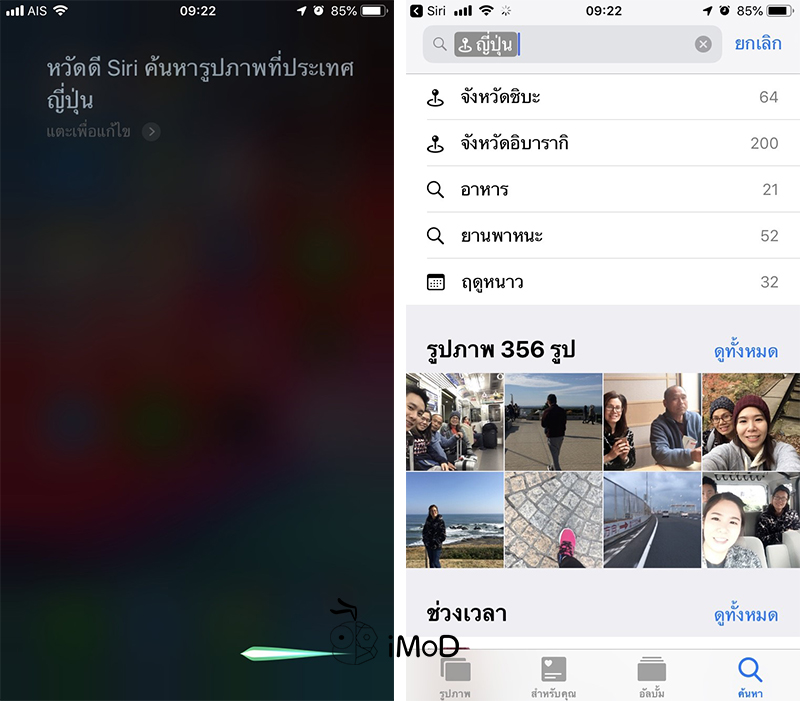
เรียก หวัดดี Siri หรือกดปุ่ม Home ค้างไว้ > พูด ค้นหารูปภาพที่มี….
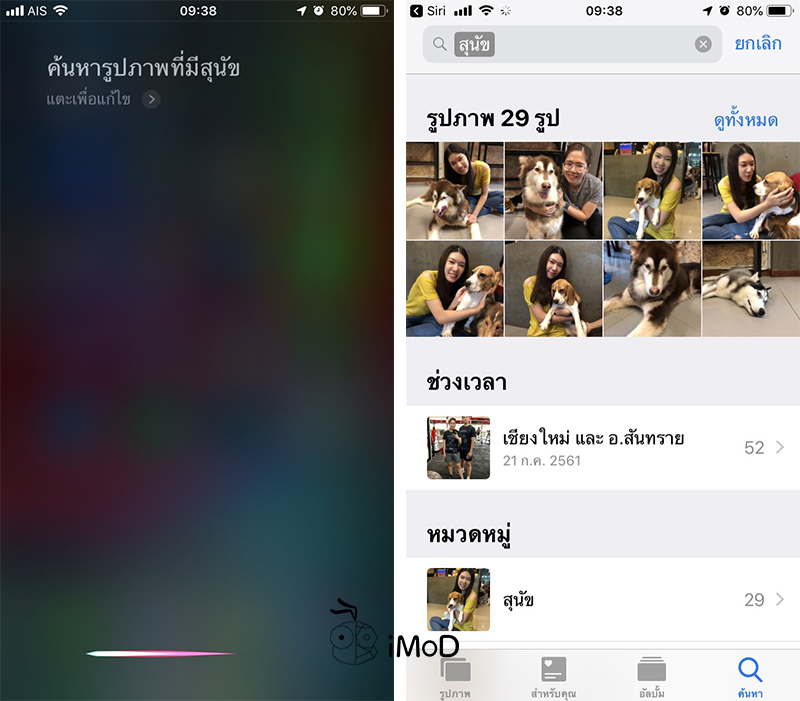
หรือจะเติมคำว่า ในอัลบั้มต่อท้าย เพื่อโฟกัสให้ Siri ค้นหารูปภาพเฉพาะในแอป Photos เท่านั้น
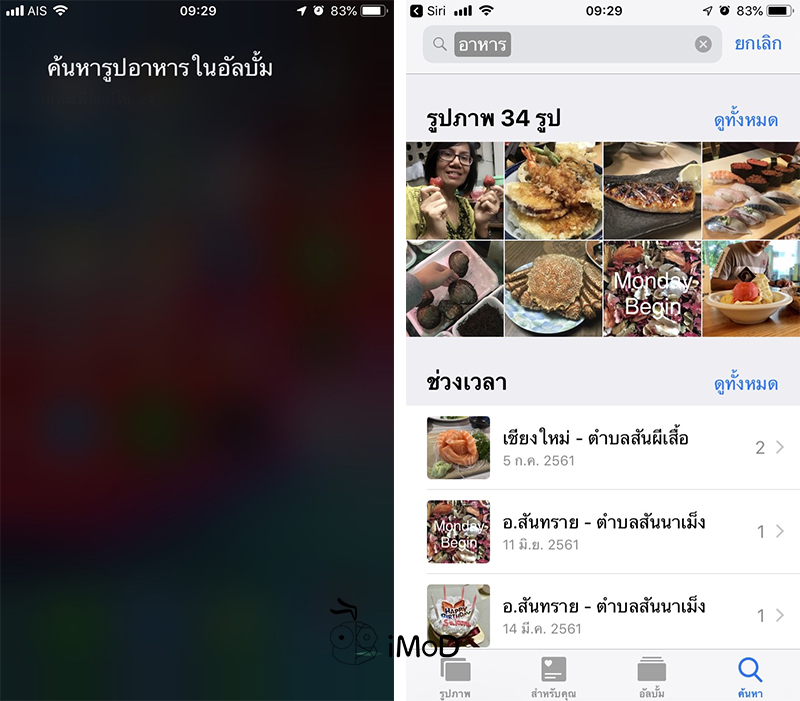
เราสามารถผสมผสานสถานที่กับสิ่งที่อยู่ในภาพ เพื่อช่วยกรองการค้นหาให้แคบคงและเจอได้ไวขึ้น
เรียก หวัดดี Siri หรือกดปุ่ม Home ค้างไว้ > พูด ค้นหารูปภาพ…ที่…
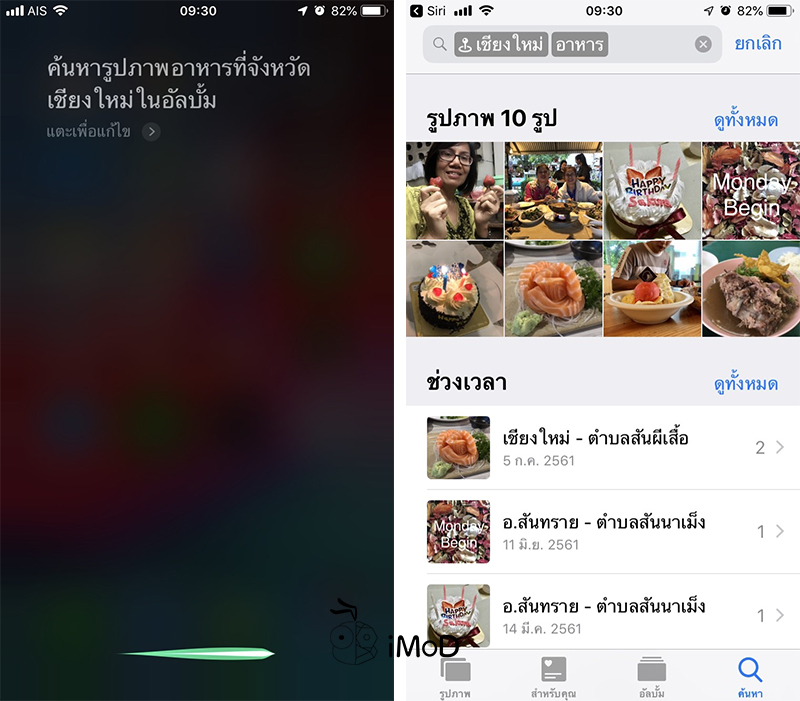
การสั่งงานผ่าน Siri ให้ช่วยค้นหารูปภาพสามารถทำได้ง่ายและค้นหาได้ไวยิ่งขึ้น โดยเฉพาะค้นที่เก็บรูปภาพในอัลบั้มเยอะๆ และไม่ค่อยได้จัดระเบียบรูปภาพ ก็สามารถใช้วิธีนี้ค้นหาได้ และในบางคนยังสามารถค้นหารูปภาพตามช่วงเวลาได้อีกด้วย ใครที่ยังไม่เคยทราบมาก่อนก็ลองนำไปใช้งานกันดูนะคะ
ขอบคุณ imore
from:https://www.iphonemod.net/how-to-use-siri-search-photos.html
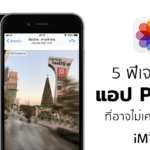
แอปรูปภาพ (Photos) เป็นแอปที่ทุกคนคงใช้กันบ่อยๆ และขาดไม่ได้สำหรับคนที่ชอบถ่ายรูปและแต่งรูป และบางคนก็อาจจะยังไม่รู้ว่าแอป Photos มีฟีเจอร์ที่น่าสนใจมากมาย เราลองมาชม 5 ฟีเจอร์ที่ซ่อนอยู่ในแอป Photos ที่เราอาจจะไม่เคยรู้มาก่อนกันค่ะ
เวลาที่เราเลือกรูปเพื่อย้ายอัลบั้มหรือต้องการลบรูปภาพครั้งละหลายๆ รูป เราก็มักจะค่อยๆ เลือกทีละรูป แล้วก็กดปุ่มย้ายหรือลบ แต่จริงๆ แล้วเราสามารถที่จะแตะและลากนิ้ว เพื่อเลือกรูปที่เรียงกันเป็นแถวได้แบบรวดเร็ว สามารถทำได้ดังนี้
ไปที่แอป Photos > เปิดอัลบั้ม > แตะ เลือก (Select) มุมบนขวา > แตะและเลื่อนไปยังรูปภาพที่ต้องการ
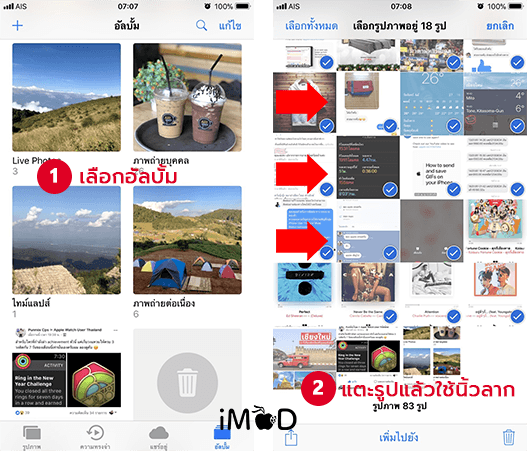
เราพอจะรู้จักกับการถ่ายรูปแบบ Live ในลักษณะภาพเคลื่อนไหวกันมาบ้างแล้ว แต่บางคนอาจจะยังไม่รู้ว่ารูป Live สามารถเพิ่มลูกเล่นเจ๋งได้ถึง 3 รูปแบบ คือ เว่นลน (Loop) , เด้ง (Bounce) , ปรับแสงนาน (Long exposure) ลูกเล่นเหล่านี้จะทำให้ภาพ Live มีความพิเศษมากขึ้น ลองทำกันเลย
ไปที่แอป Photos > เลือกรูป Live ที่ต้องการ > ปัดรูปภาพขึ้น > เลือกลูกเล่นที่ต้องการ
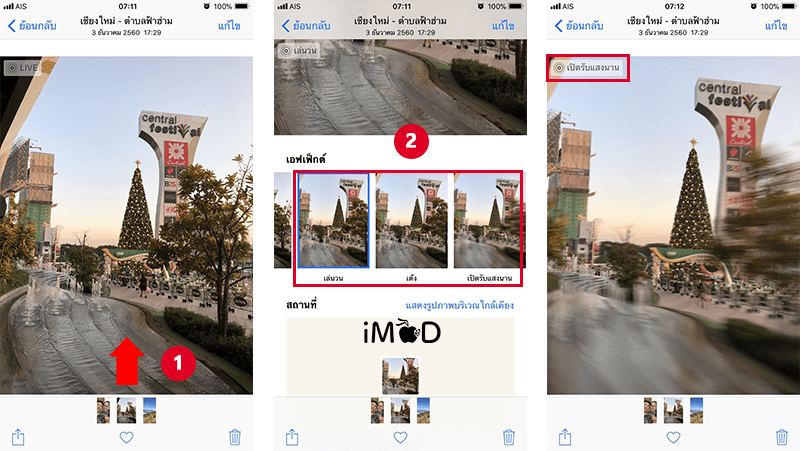
ถึงแม้ว่าฟีเจอร์ 3D Touch จะมาตั้งแต่ iPhone 6s แล้ว แต่บางคนก็อาจลืมที่จะใช้ในการแตะแอป เพื่อเข้าถึงข้อมูลภายในแอปได้ไวมากขึ้น ในแอป Photos ก็เช่นกัน เราสามารถแตะแบบ 3D Touch เพื่อเข้าถึงอัลบั้ม รูปภาพล่าสุด รายการโปรดและการค้นหารูปภาพได้ ลองทำตามดูเลย
แตะ 3D Touch ที่แอป Photos > เลือกการเข้าถึงที่ต้องการ เช่น รายการโปรด
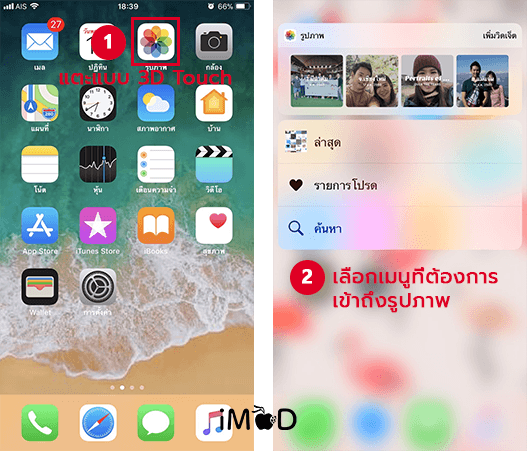
รูปภาพไฟล์ HEIF และไฟล์วีดิโอ HEVC สามารถตั้งค่าได้ใน iPhone 7 เป็นต้นไป ซึ่งไฟล์ทั้ง 2 นี้เป็นไฟล์รูปภาพขนาดเล็กแต่มีคุณภาพสูง ช่วยประหยัดพื้นที่ในเครื่องมากขึ้น และถึงแม้ว่าเราจะใช้ไฟล์นี้โพสต์ลง Social ระบบก็จะแปลงไฟล์เป็น JPG ให้อัตโนมัติ วิธีตั้งค่าทำได้ดังนี้
ไปที่ การตั้งค่า > กล้อง (Camera) > รูปแบบ (Formats) > ประสิทธิภาพสูง (High Efficiency)
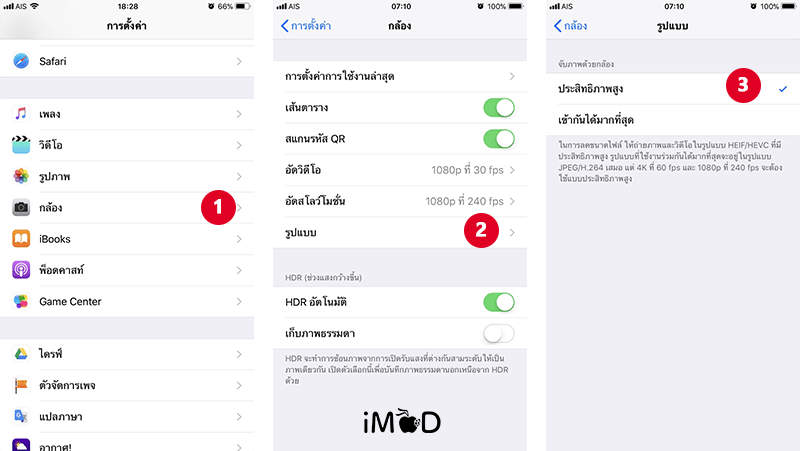
กรณีที่นำไฟล์ HEIF ลงบนคอมพิวเตอร์ สามรถดูวิธีได้ ที่นี่
บางครั้งในการถ่ายรูป เราอาจจะลืมปิดโหมด Live และถ่ายภาพ Live Photos ที่เป็นภาพเคลื่อนไหวพร้อมเสียงมาโดยไม่ได้ตั้งใจ แต่ถ้าหากต้องการปรับให้รูป Live Photos ที่เราถ่ายไปแล้วกลับมาเป็นภาพนิ่งปกติ ก็สามารถตั้งค่าได้ในแอป Photos ดังนี้
ไปที่แอป Photos > แตะรูปภาพ Live ที่ต้องการ > แตะ แก้ไข (Edit) > แตะ Live ให้ปุ่มสีเหลืองออกให้กลายเป็นข้อความ ปิด > แตะเสร็จสิ้น (Done)
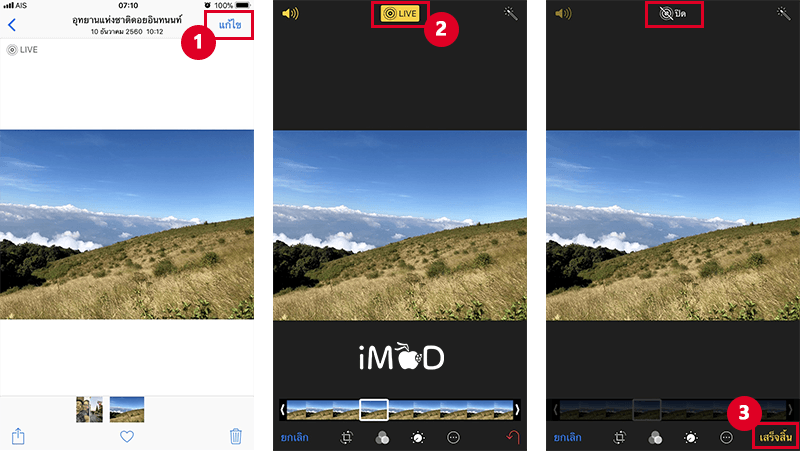
ทั้งหมดนี้ก็เป็น 5 ฟีเจอร์ในแอปรูปภาพ (Photos) ที่บางคนอาจจะยังไม่เคยทราบหรือไม่เคยได้ใช้มาก่อน ก็ลองนำไปปรับใช้กันดูนะคะ เผื่อว่าบางฟีเจอร์จะทำให้การใช้งานแอป Photos สะดวกและง่ายมากยิ่งขึ้น
from:https://www.iphonemod.net/5-feature-hidden-on-photos-app.html